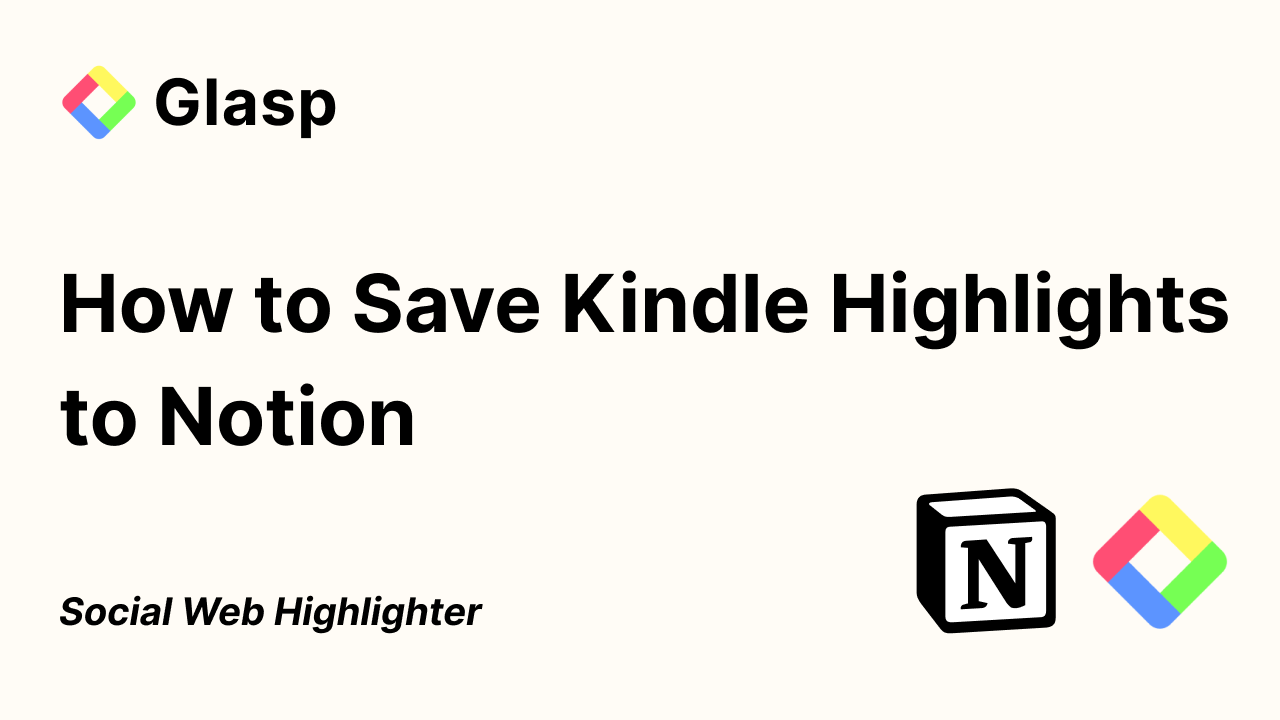
Bài viết này là bản dịch và xuất bản của "How to Save Kindle Highlights to Notion with Glasp". Để có thông tin mới nhất, vui lòng tham khảo bài viết gốc.
Notion là nền tảng ghi chú và tổ chức mạnh mẽ giúp người dùng ghi lại, sắp xếp và chia sẻ ghi chú, tài liệu và thông tin trên nhiều thiết bị.
Là một trong những công cụ năng suất hàng đầu, Notion cung cấp các tính năng mạnh mẽ để lưu trữ và quản lý nội dung kỹ thuật số, bao gồm khả năng nhập và sắp xếp các điểm nổi bật của Kindle. Với hệ thống tổ chức linh hoạt sử dụng sổ tay, thẻ và khả năng tìm kiếm, Notion giúp bạn dễ dàng duy trì và truy xuất thông tin chi tiết quan trọng về việc đọc của mình.
Hướng dẫn này sẽ chỉ cho bạn cách lưu các điểm nổi bật của Kindle trên Notion bằng Glasp. Một lợi ích của việc sử dụng Glasp là bạn có thể xuất các điểm nổi bật của Kindle vượt quá giới hạn xuất.
Bước 1: Đăng ký Glasp
Chọn một trình duyệt: Google Chrome, Brave, Safari, Microsoft Edge, v.v.
Trên tab tìm kiếm của bạn, nhập “glasp.co” và bạn sẽ được tự động chuyển hướng đến trang Glasp. Hoặc truy cập từ liên kết bên dưới.
Khi đến đó hãy nhấp vào “Đăng ký (beta)” và tiếp tục sử dụng Tài khoản Google của bạn.
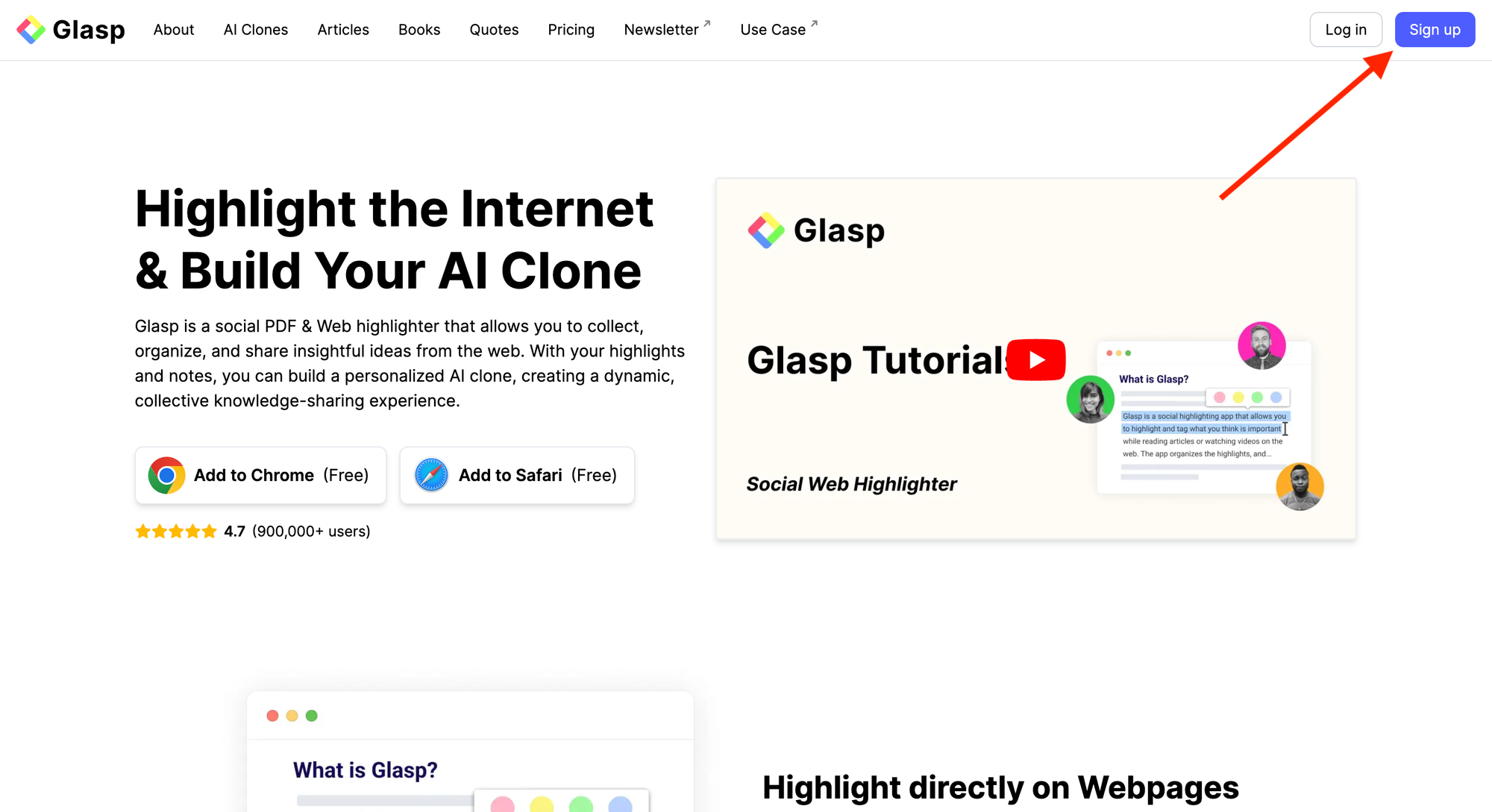
Bạn có thể đăng ký Glasp bằng Google Sign-in hoặc Apple Sign-in. Nếu bạn không phải là người dùng iPhone/iPad, chúng tôi đặc biệt khuyên bạn nên sử dụng Google Sign-in.
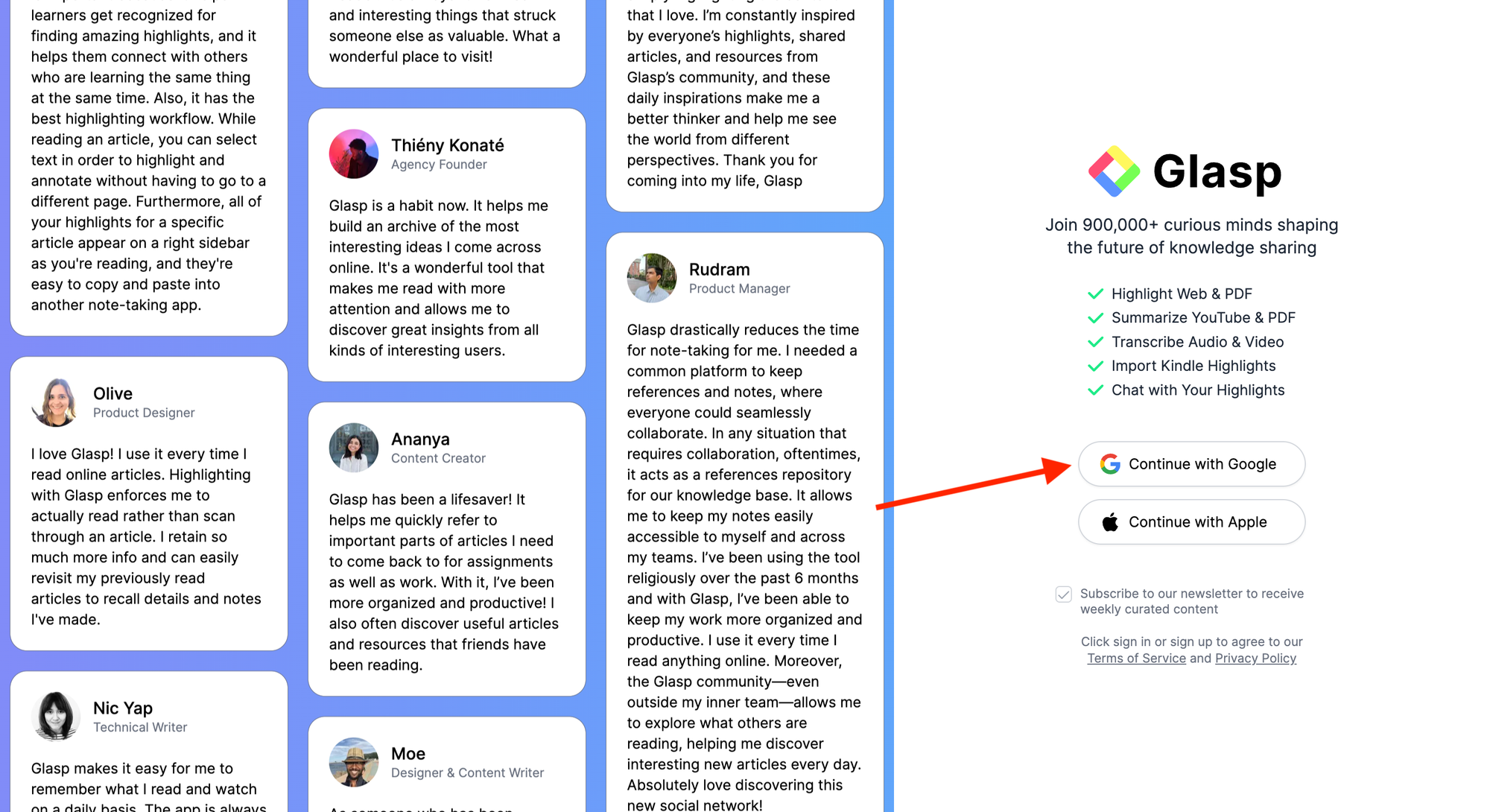
Sau khi hoàn tất tài khoản, bạn sẽ được chuyển hướng đến Cửa hàng Chrome trực tuyến.
Bước 2: Cài đặt tiện ích mở rộng Glasp vào trình duyệt của bạn
Nhấp vào “Thêm vào Chrome” (Brave, Safari hoặc Edge) và cài đặt Glasp vào trình duyệt bạn đã chọn.
👉 Glasp — Cửa hàng Chrome trực tuyến
Sau khi cài đặt tiện ích mở rộng, hãy đảm bảo bạn ghim nó vào thanh công cụ. Nó giúp bạn mở Glasp trên thanh bên dễ dàng hơn. Nếu bạn được yêu cầu đăng nhập vào Glasp trên thanh bên, vui lòng thực hiện.
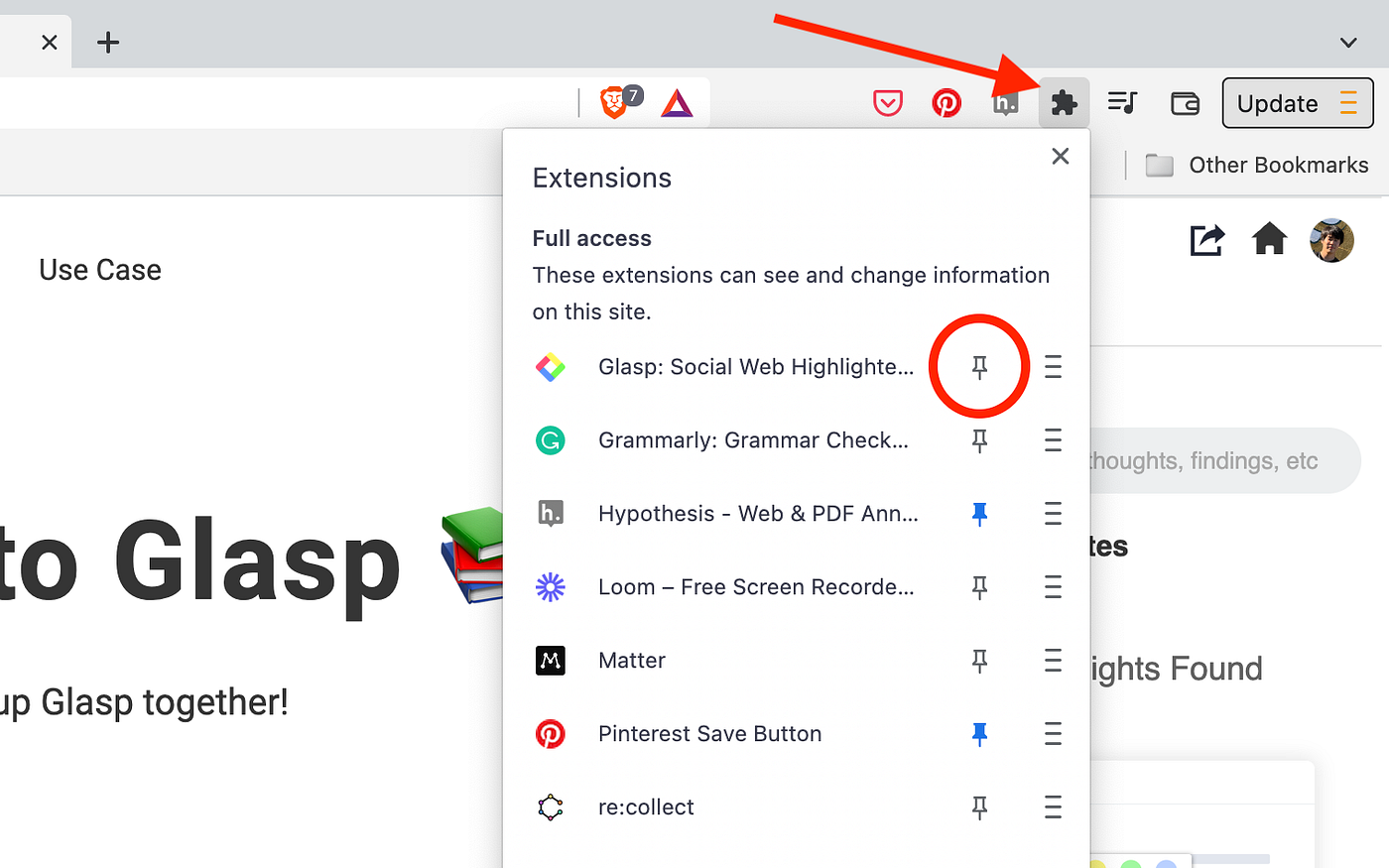
Bước 3: Vào trang chủ của Glasp
Sau khi cài đặt tiện ích mở rộng Glasp và đăng nhập vào Glasp, vui lòng vào Trang chủ bằng cách nhấp vào biểu tượng Trang chủ trên thanh bên.
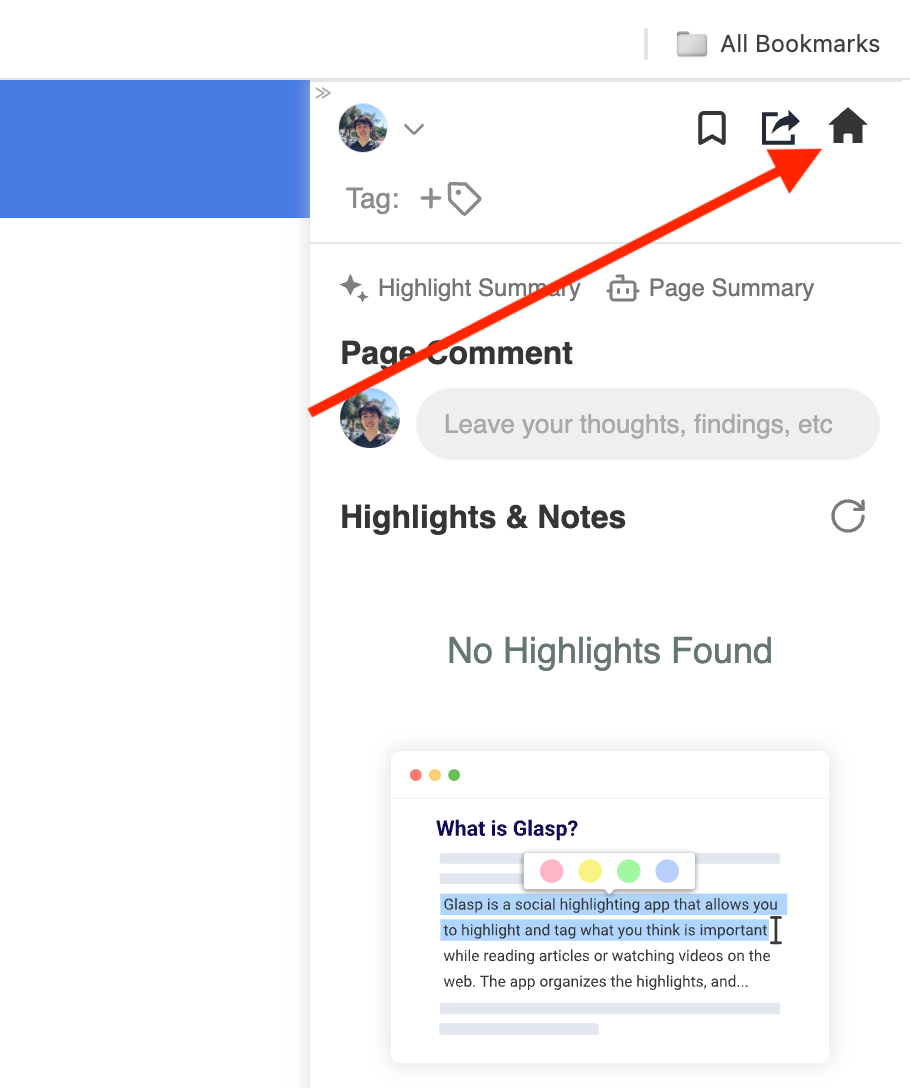
Trên Trang chủ, bạn được yêu cầu chọn chủ đề yêu thích của mình. Việc chọn chủ đề có thể là một bước tiến lớn vì điều này sẽ giúp bạn xác định các bài viết phù hợp với sở thích của mình. Và bạn có thể thay đổi chủ đề yêu thích của mình bất kỳ lúc nào.

Bước 4: Đăng nhập vào Kindle Cloud Reader
Sau khi bạn cài đặt Glasp, vui lòng truy cập Kindle Cloud Reader. Bạn có thể tìm kiếm Máy đọc sách điện toán đám mây Kindle trên Google. Và URL của trang giống như https://read.amazon.com hoặc https://read.amazon.jp
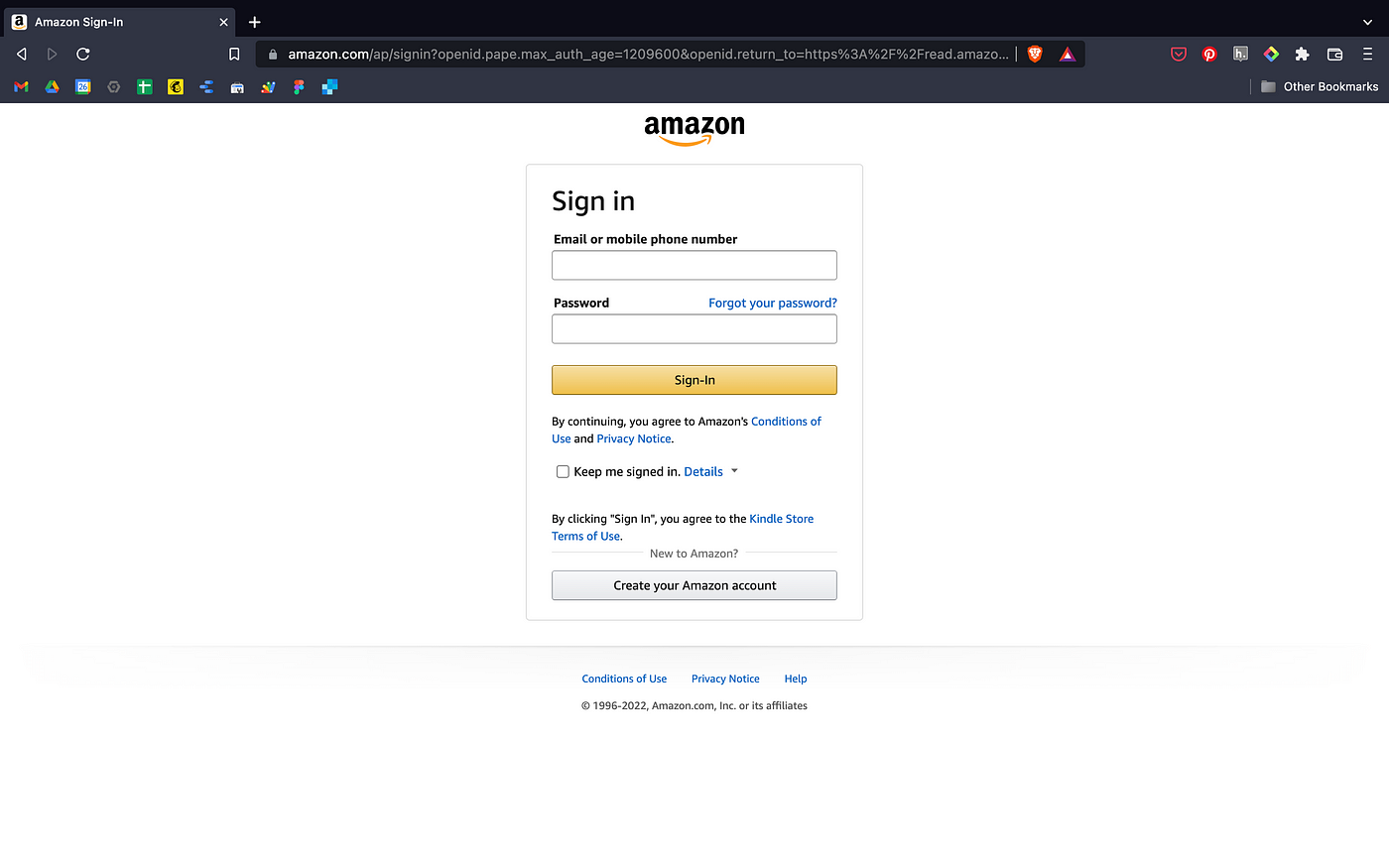
Bước 5: Chọn một cuốn sách Kindle để lưu các điểm nổi bật trên Notion
Nếu bạn có thể đăng nhập thành công vào Kindle Cloud Reader, bạn có thể thấy một trang như bên dưới. Vì vậy, hãy nhấp vào Ghi chú & Điểm nổi bật ở bên trái.
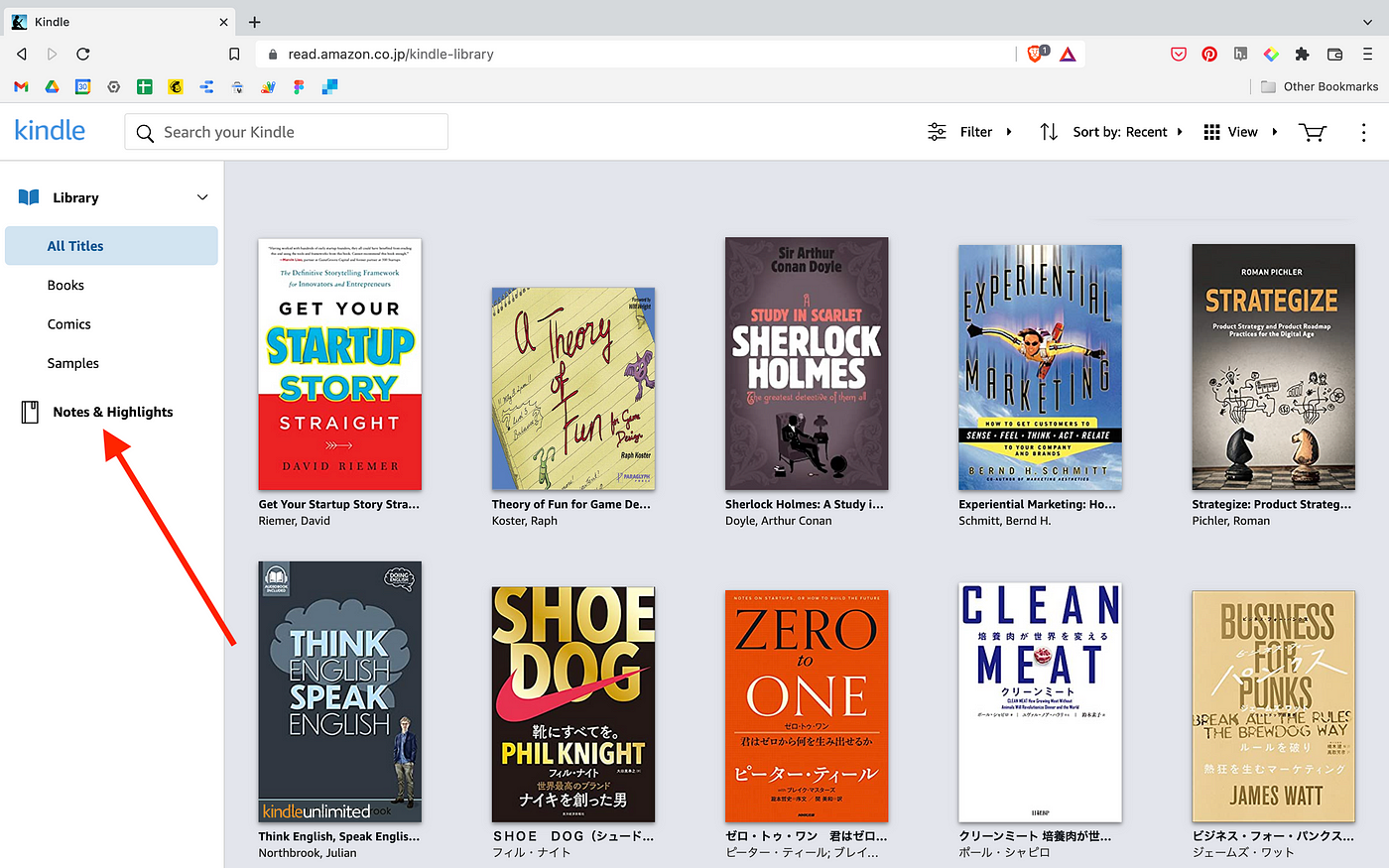
Bạn có thể thấy một trang bên dưới. Chọn một cuốn sách để sao chép phần nổi bật ở bên trái. Sau đó, vui lòng nhấp vào Chọn sách trên hộp thoại Glasp ở góc trên bên phải. Nếu bạn không thấy hộp thoại, hãy đảm bảo rằng bạn đã cài đặt thành công.
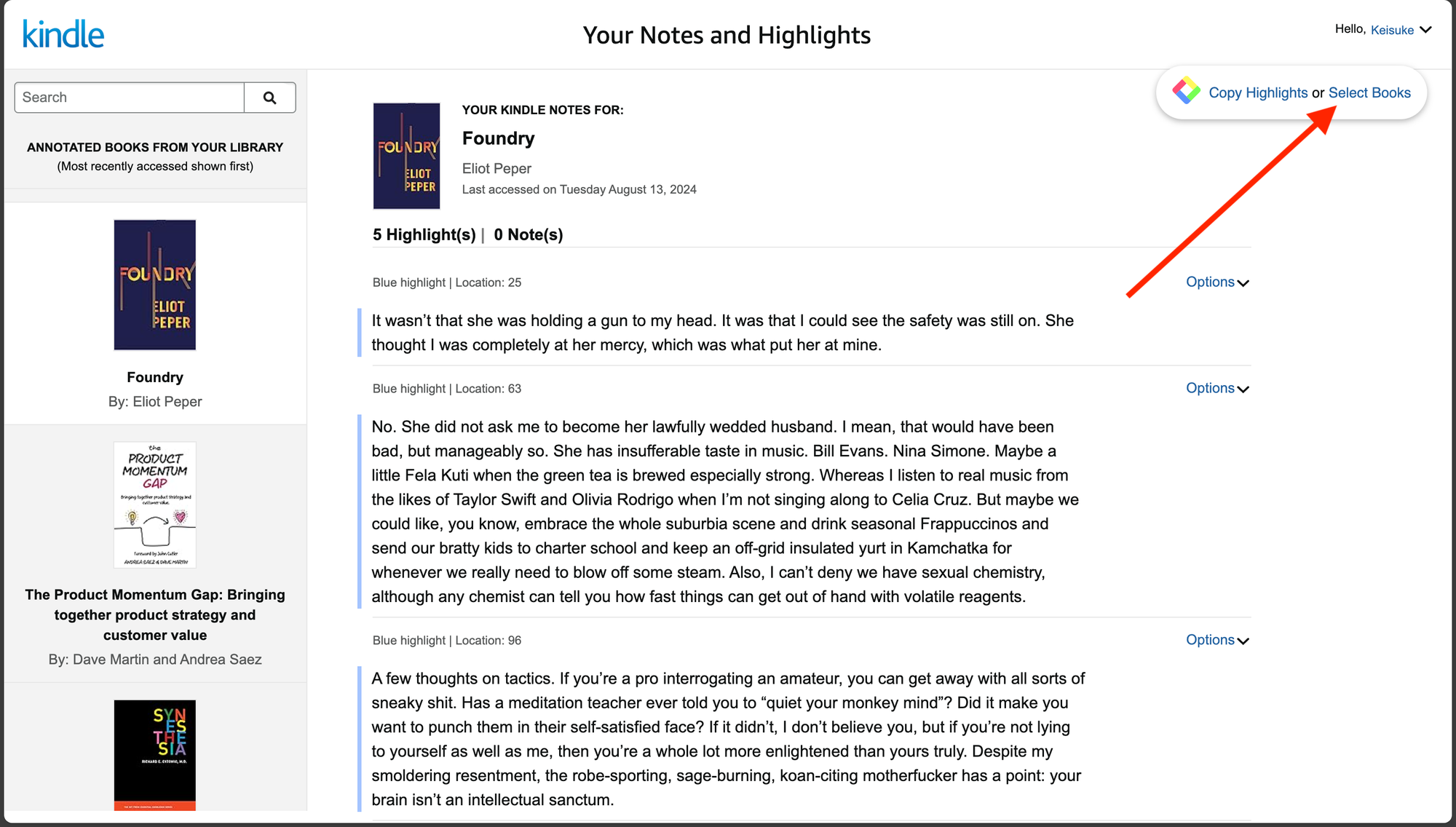
Sau đó, vui lòng chọn sách bạn muốn lưu trên Notion. Sau khi chọn sách, hãy nhấp vào Nhập vào Glasp ở góc dưới bên phải.
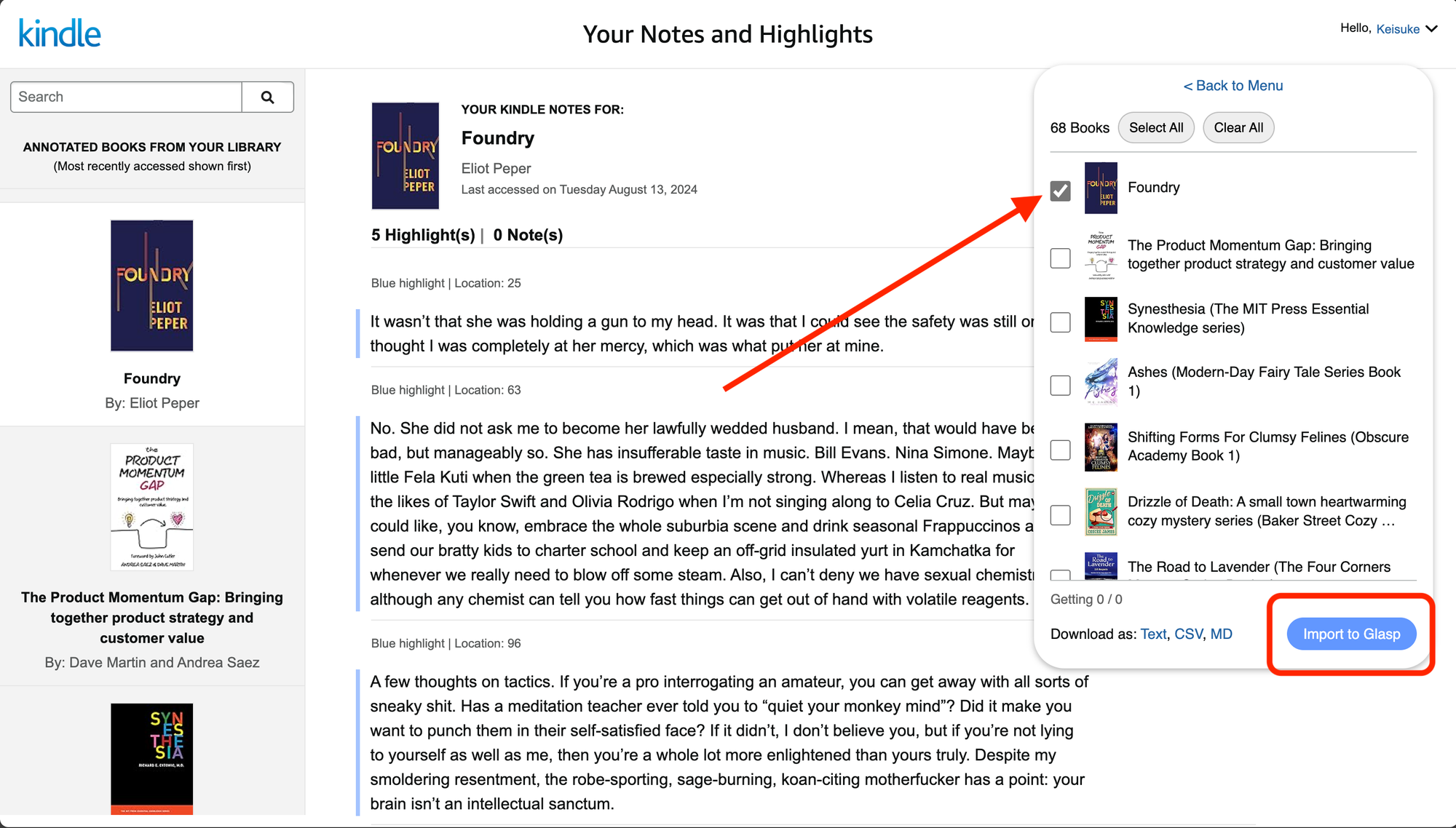
Bước 6: Sao chép Kindle Highlights từ My Highlights Page
Sau khi nhập sách vào Glasp, hãy chuyển đến Điểm nổi bật của tôi trang. Nếu bạn đang ở trên Trang chủ trang, bạn có thể nhấp vào Điểm nổi bật của tôi ở góc trên bên trái.
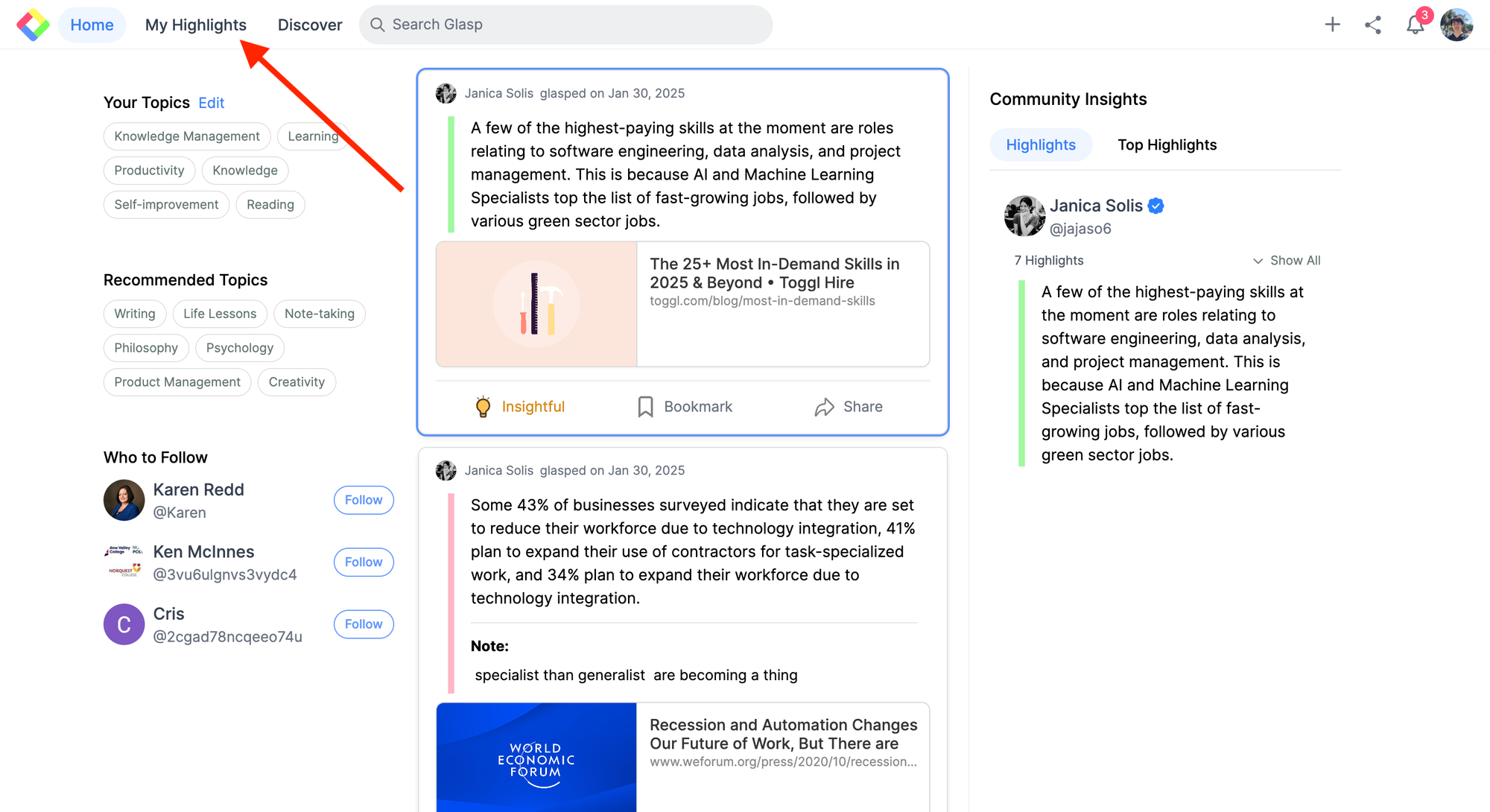
Trên Điểm nổi bật của tôi trang, nhấp vào Thiêu tab.
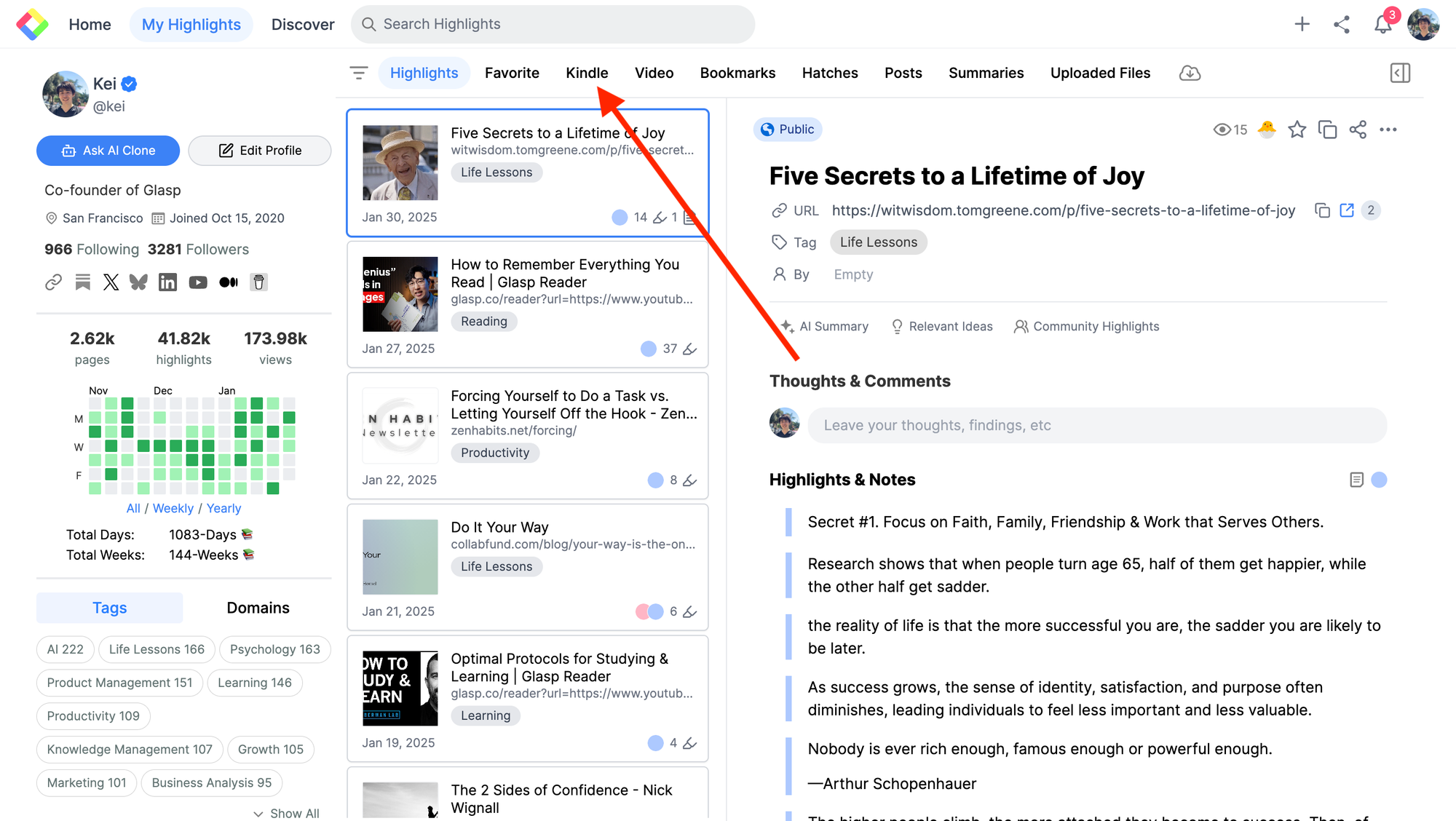
Sau đó, nhấp vào Sao chép Điểm nổi bật ở góc trên bên phải.
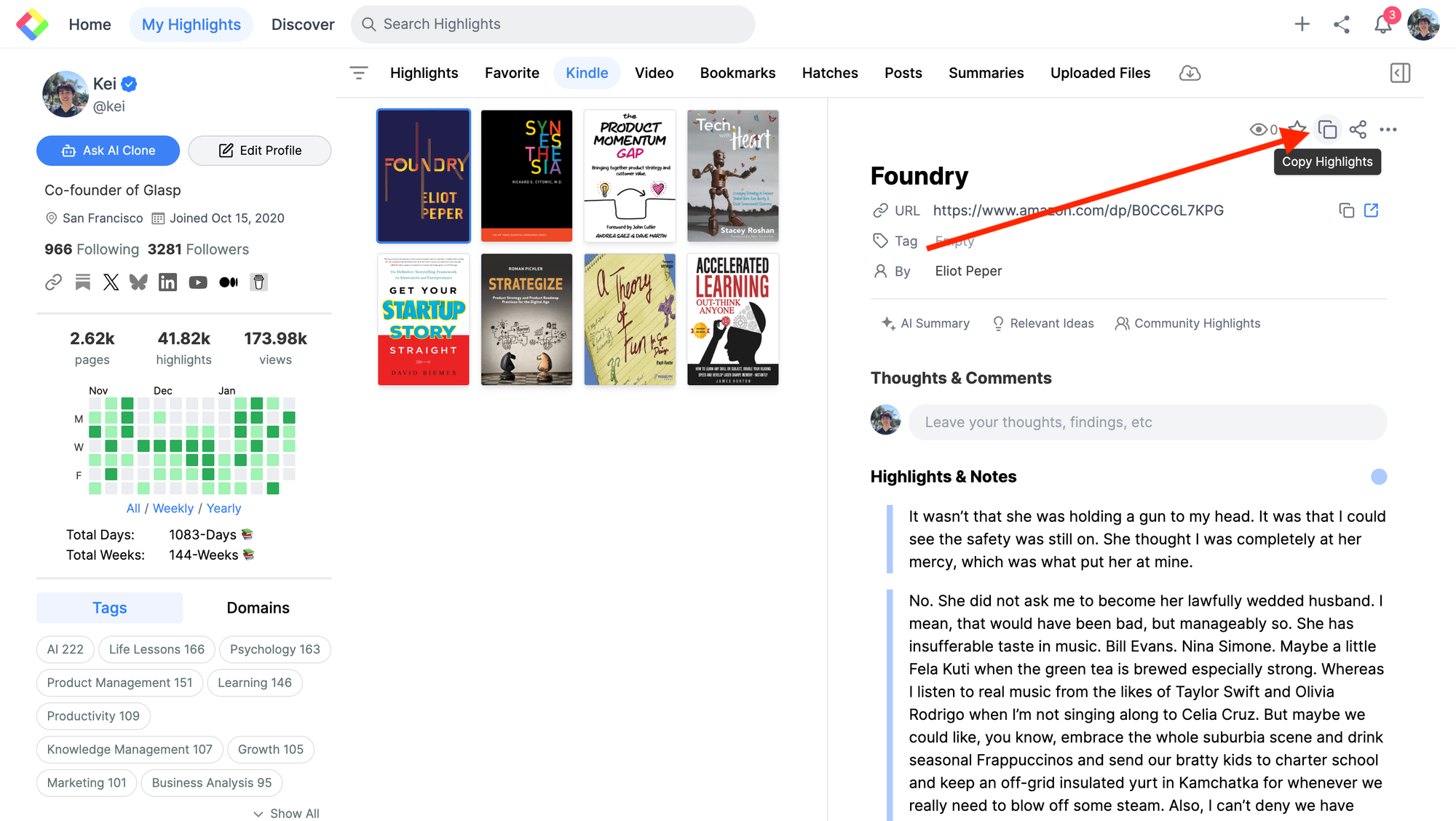
Bước 7: Dán Điểm nổi bật vào Notion
Mở một trang mới trên Notion để lưu những điểm nổi bật.
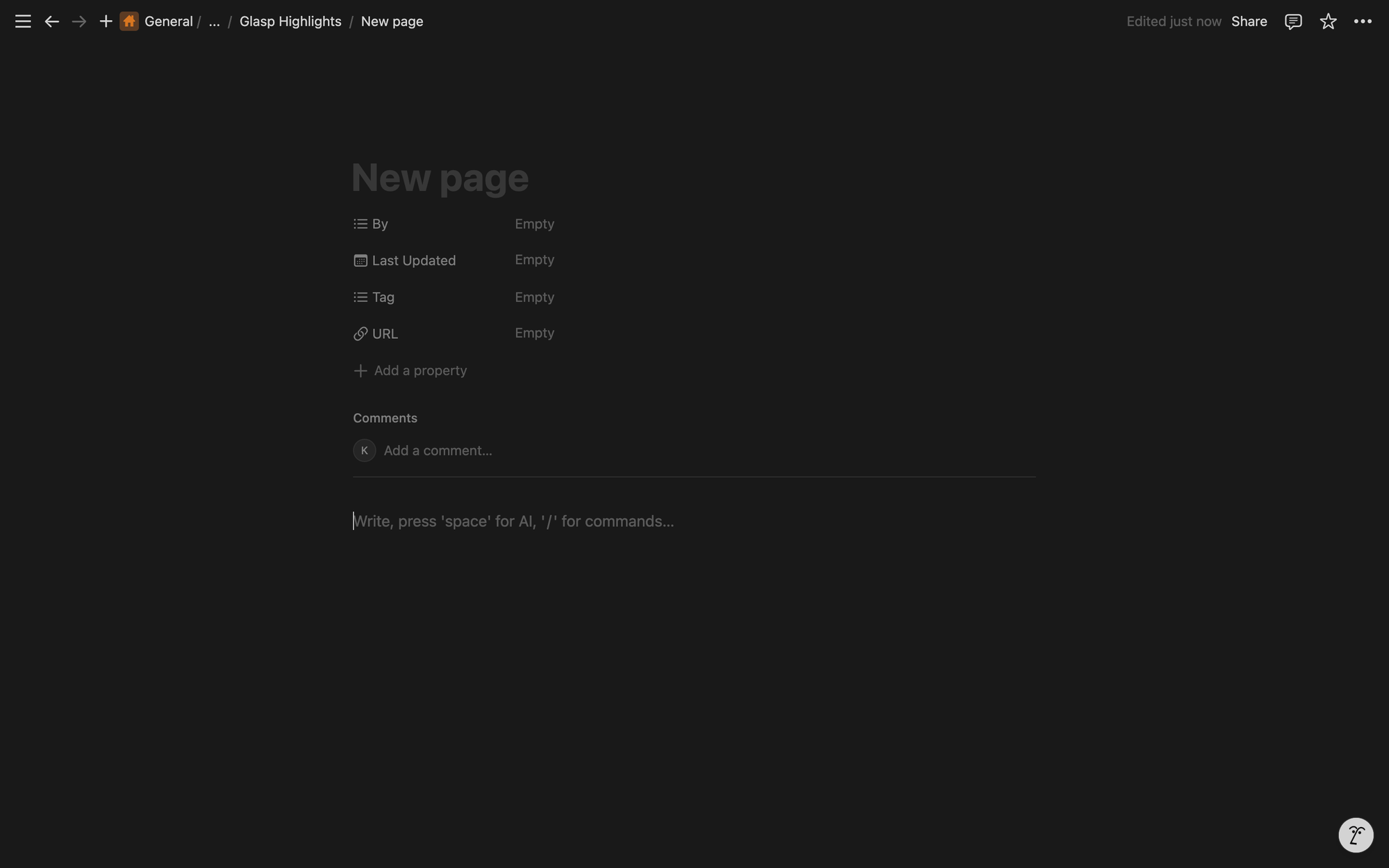
Sau đó, dán các điểm nổi bật của Kindle vào trang mới. Nếu bạn dán thành công, bạn sẽ thấy màn hình bên dưới.
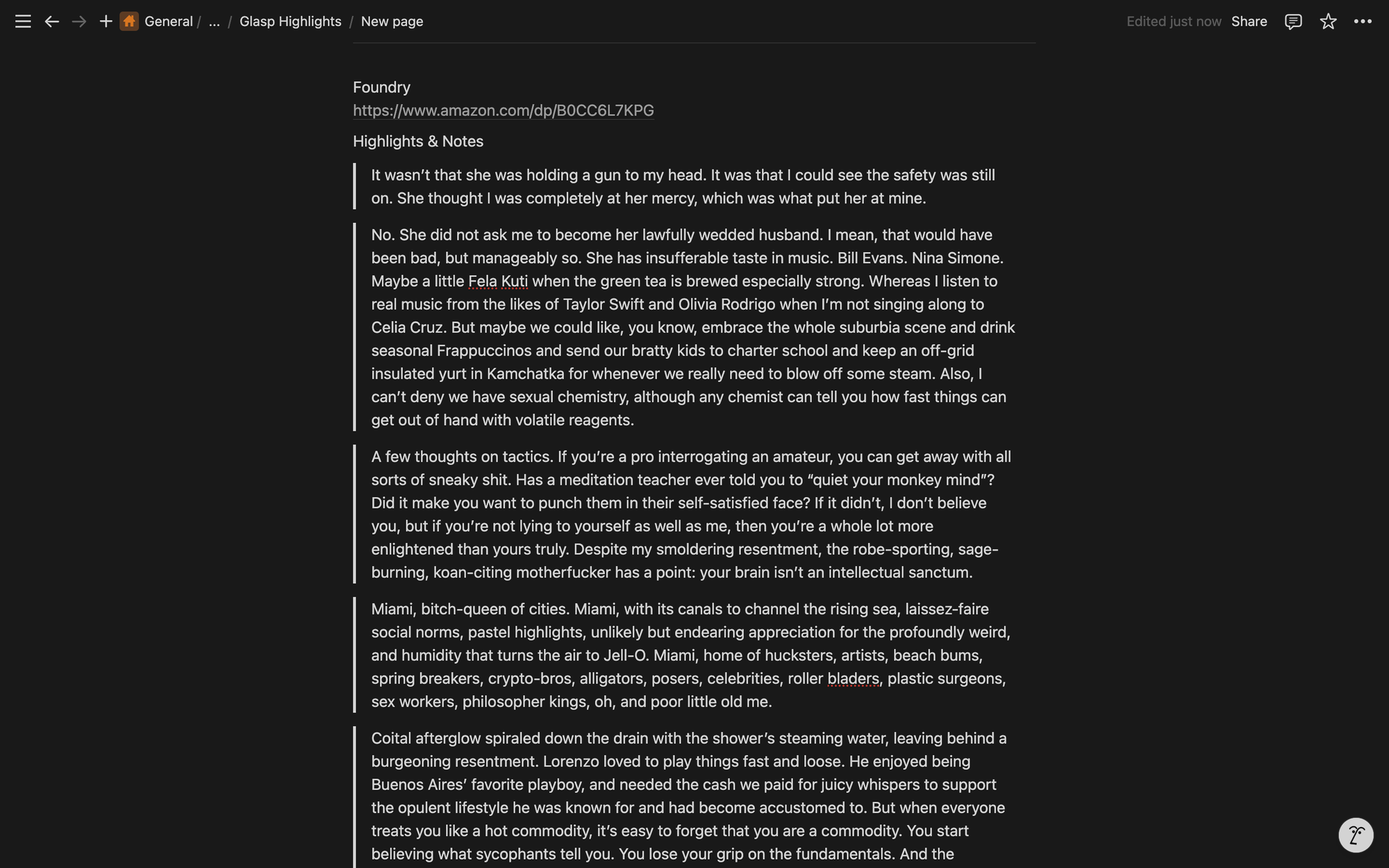
Một cách nhanh chóng và dễ dàng, phải không? Bạn có thể sao chép và dán các điểm nổi bật của Kindle mà không có bất kỳ giới hạn xuất nào chỉ bằng cách nhấp vào một vài nút. Nếu bạn muốn xây dựng giá sách trực tuyến của mình, vui lòng đăng ký Glasp.
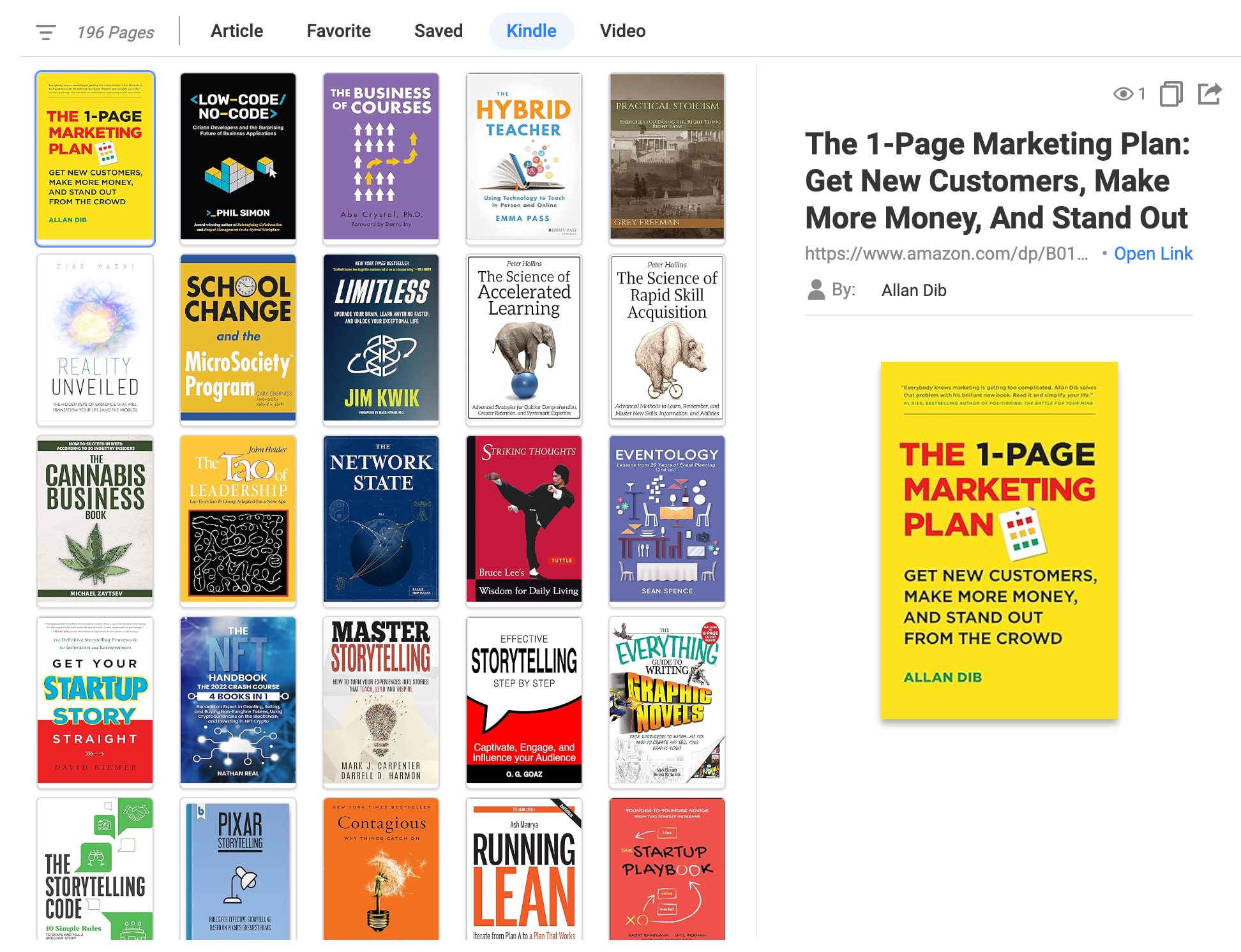
Ngoài ra, bạn có thể tìm thấy những người có cùng chí hướng thông qua những cuốn sách đọc trên Glasp.
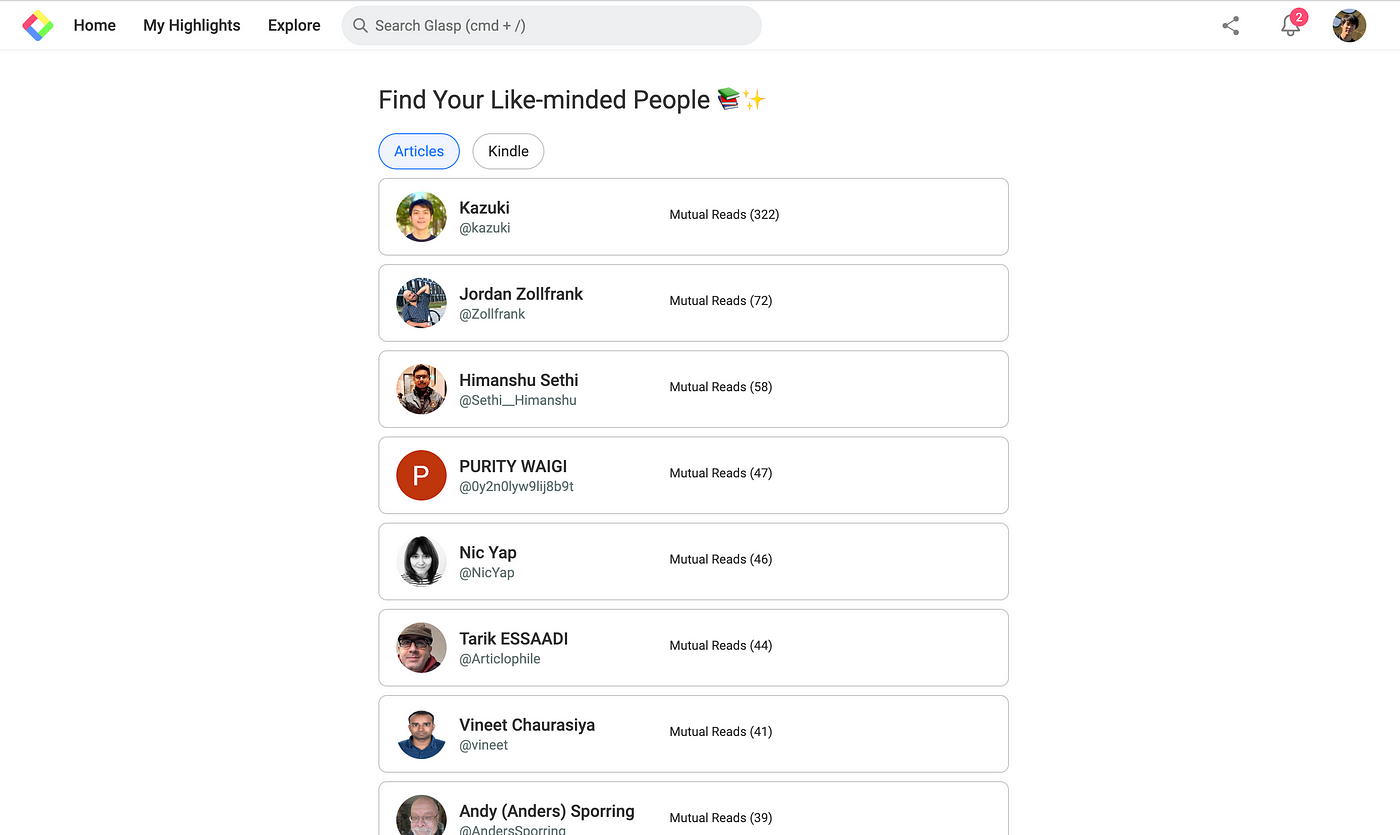
Làm thế nào để xem những người có cùng chí hướng với bạn trên Glasp
Trước khi bạn rời đi
Nếu bạn có bất kỳ thắc mắc nào, vui lòng xem phần Câu hỏi thường gặp hoặc nhắn tin cho chúng tôi.
👉 X
👉 Slack
Hẹn gặp lại lần sau,
Đội ngũ Glasp
—